[GOS] Adguard로 게임 옵티마이징 서비스 해제 하기(OneUI 4)

요즘 뜨거운 감자로 논란이 되고 있는 삼성 갤럭시에 기본으로 탑재된 앱인 GameOptimzingService, 줄여서 GOS 서비스가 왜 논란이 되었고 해제하는 방법을 간략하게 알아보겠습니다.
GOS는 말그대로 게임플레이시, 게임 성능을 최적화 해주겠다라는 목적으로 탑재된 기본 시스템 앱입니다.
이 앱이 목적만큼 기기의 제 성능을 뽑아내면서, 배터리 효율도 늘리고 발열도 줄이기만 했다면 정말 좋은 앱이었을 것이고, 이렇게 논란이 되지도 않았을 것 입니다.
하지만 이 앱이 최근 논란이 되면서 여론이 좋지 않은 이유는 요약하면 아래와 같습니다.
GOS가 게임에 개입함 → 해상도와 GPU 클럭을 낮춤+프레임 보간 기능을 통해 실 프레임은 3~40fps가 나오나 60fps라고 보정을 함 → 발열과 배터리 소모량은 줄었으나, 사용자는 기기의 성능을 전부 끌어 쓸 수 없음
사용자는 본인이 위험을 감수하고라서도 기기의 제 성능을 끌어내고 싶으나, 삼성은 안전엔 타협점이 없다라면서 사용자에게 GOS 서비스의 ON/OFF 권한을 주지않음
이래서 문제가 되고 있는 중 입니다.
삼성 언팩 2019~2020 2회 연속 초청받아 다녀올 정도로 열성 팬보이 였습니다만, 이번 삼성의 GOS논란은 섭섭하기도 하나, 화도 나는 상황입니다.
삼성은 최대한 빨리 S/W업데이트를 통해 GOS 관련 개선 기능(성능 우선 옵션)을 넣어준다고 하였으나, 제가 사용하는 폴드2는 나온지도 좀 오래되어 패치 우선순위에서 밀리지 않을까 싶습니다 ㅡㅡ;;
우선 해제 준비물입니다.
-GOS를 해제 할 갤럭시 디바이스
-Adguard 앱(다운로드)
애드가드 라이선스는 별도로 구매하거나, 무료체험도 가능하니 무료체험으로 써보시고 결정하셔도 됩니다.
테스트한 환경은 아래와 같습니다!
-갤럭시 Z 폴드2 (OneUI 4.0 F916NTBU1EVAA)
-갤럭시 탭 S7+ (OneUI 4.0 T975NKOU2CVA5) 테스트 예정
| 본 게시글은 정확한 진행을 위해 한단계씩, 차근차근 하다보니 답답할 수 있습니다. 하지만 사용자의 실수를 방지하기 위한 조치 이오니, 양해 부탁드립니다. 본 게시글을 따라함으로서 발생할 수 있는 일체의 기기의 손상 및 결함은 게시글 작성자인 필자는 책임지지 않으며, 전적으로 이 글을 따라하는 독자 본인에게 책임이 있음을 동의하고 진행하는 것으로 간주합니다. 추가로 게임런처에만 게임 앱 표시 기능을 켠 사용자는 해당 과정을 진행하기 전, 미리 해당 옵션을 풀어 앱서랍에도 게임이 표시되게 해주시기 바랍니다. |
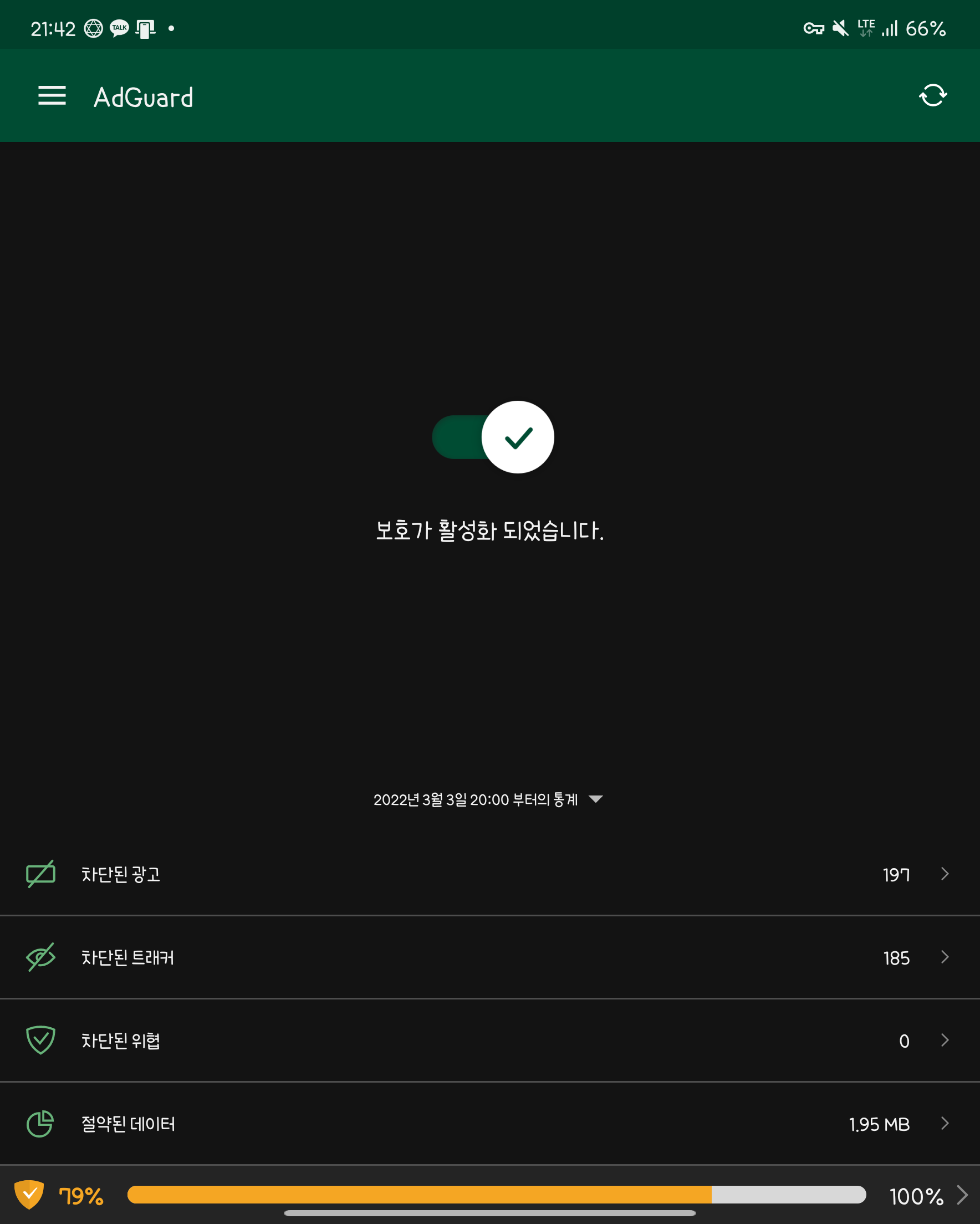
먼저 앱을 실행한 모습입니다. 메인화면에서 보이는 보호 기능을 먼저 켜주세요.
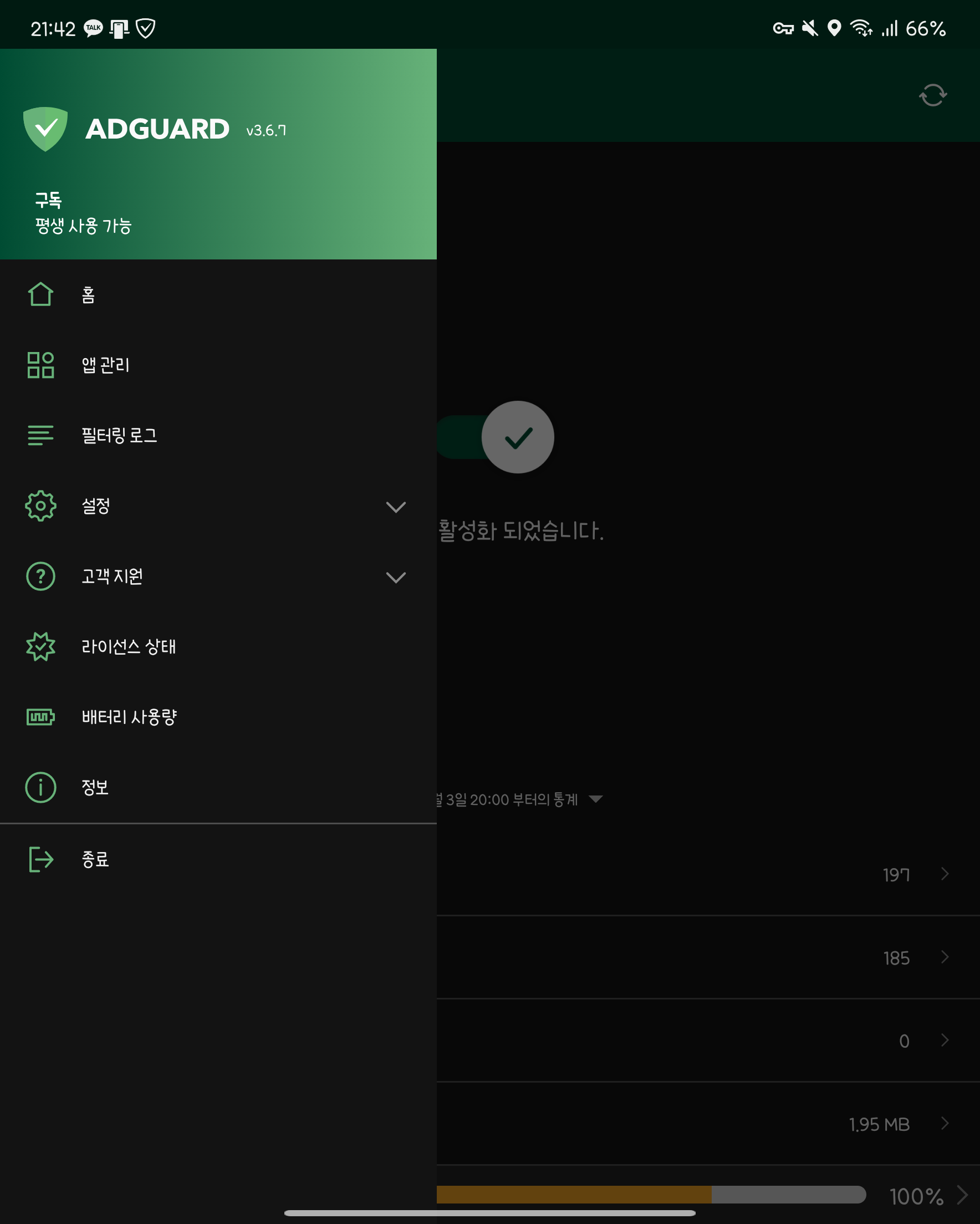
좌측 상단의 햄버거 메뉴를 눌러 메뉴를 열고, [앱 관리]를 선택합니다.
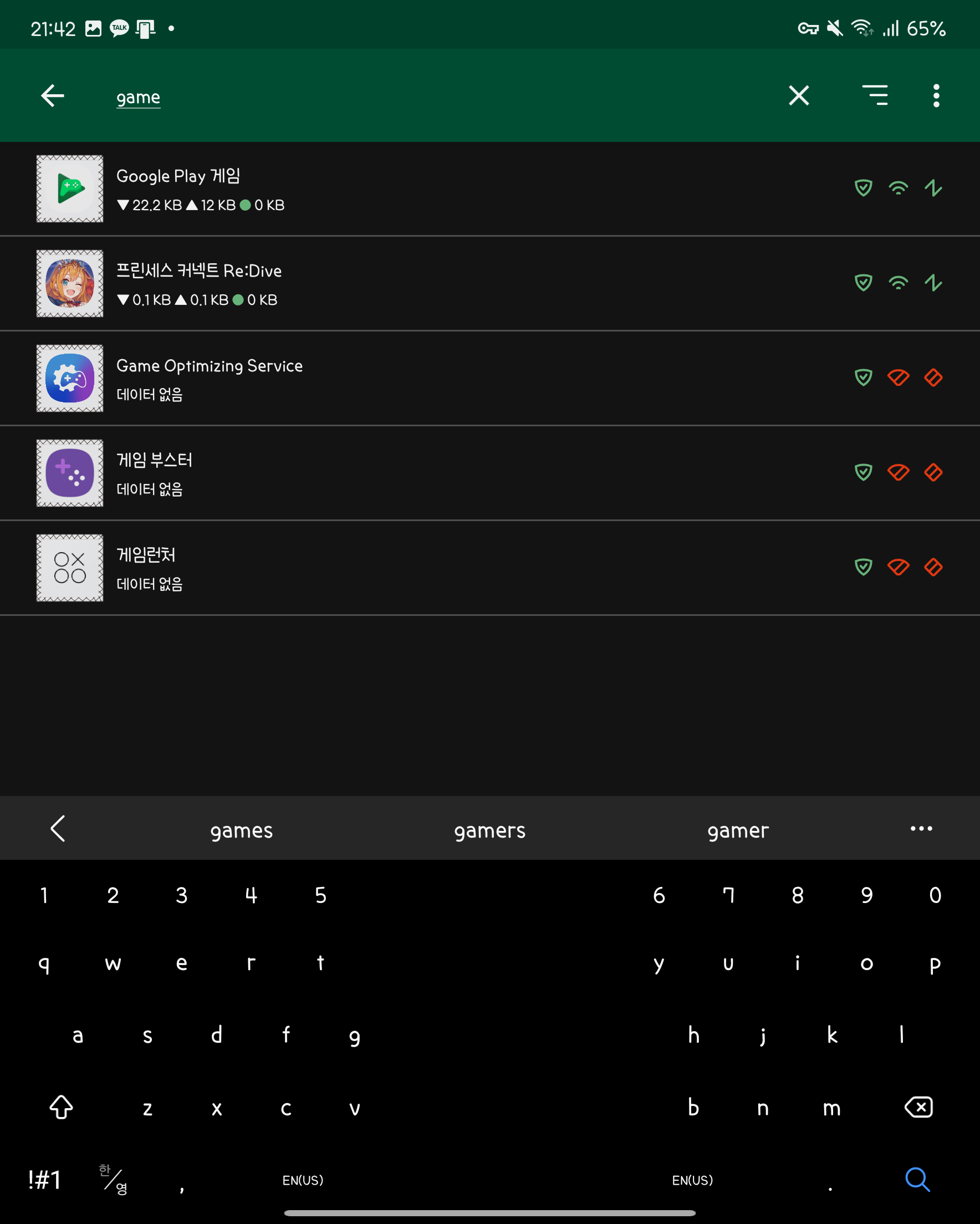
검색을 누르고, game 을 입력하여 검색 합니다.
위 검색 결과 중, 조치해야 할 앱은 다음과 같습니다.
| -Game Optimizing Service -게임런처 -게임 부스터 |
위 3개의 앱을 클릭하면 아래와 같은 설정 창으로 진입합니다.
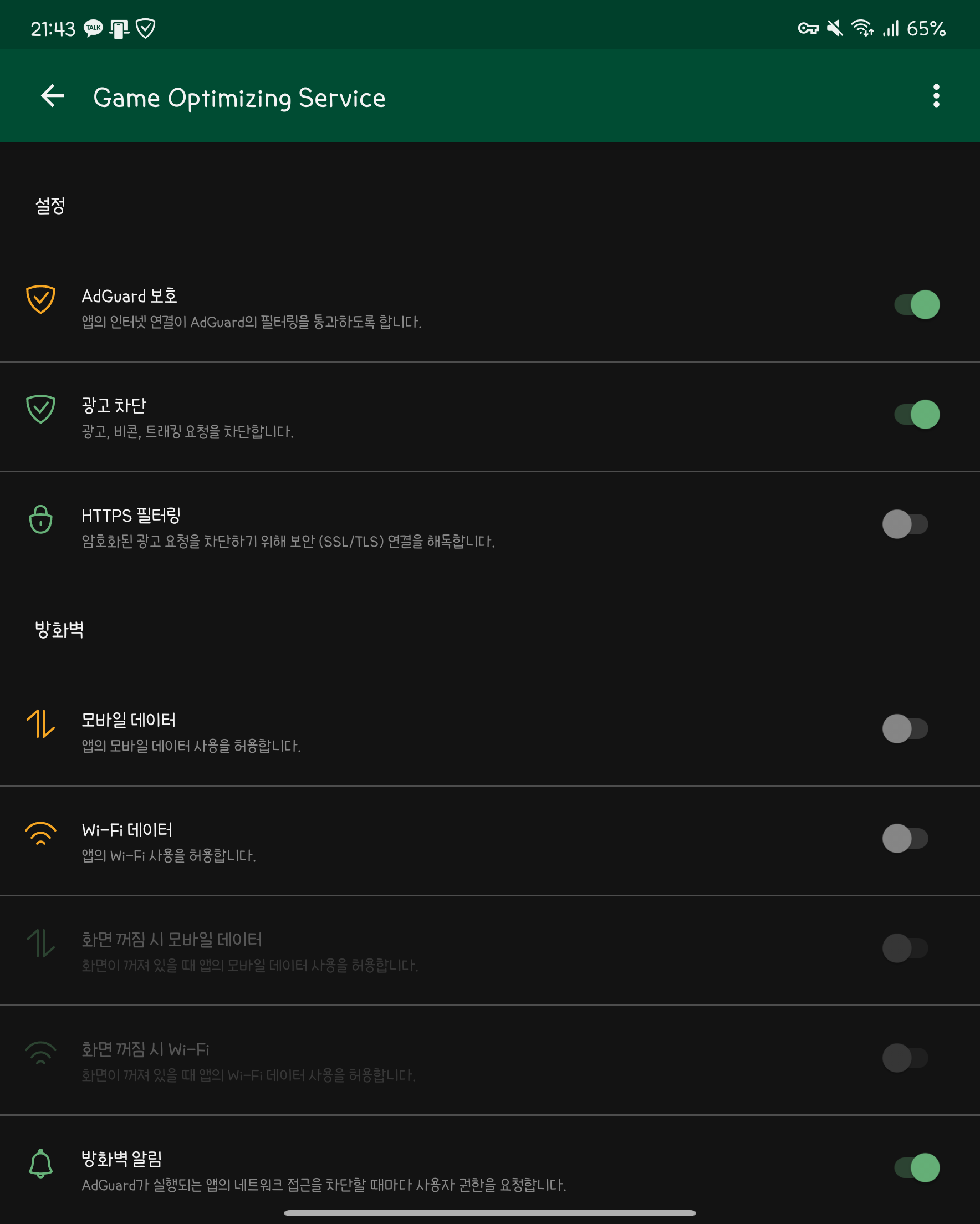
위 3개의 앱에 각각 위 스크린샷과 같이 [모바일 데이터], [Wi-Fi 데이터]의 스위치를 꺼주어 GOS 관련 서비스가 인터넷에 접속하지 못하게 차단합니다.
이후 다시 앱 초기화면으로 나와서,

설정에 진입해주세요.
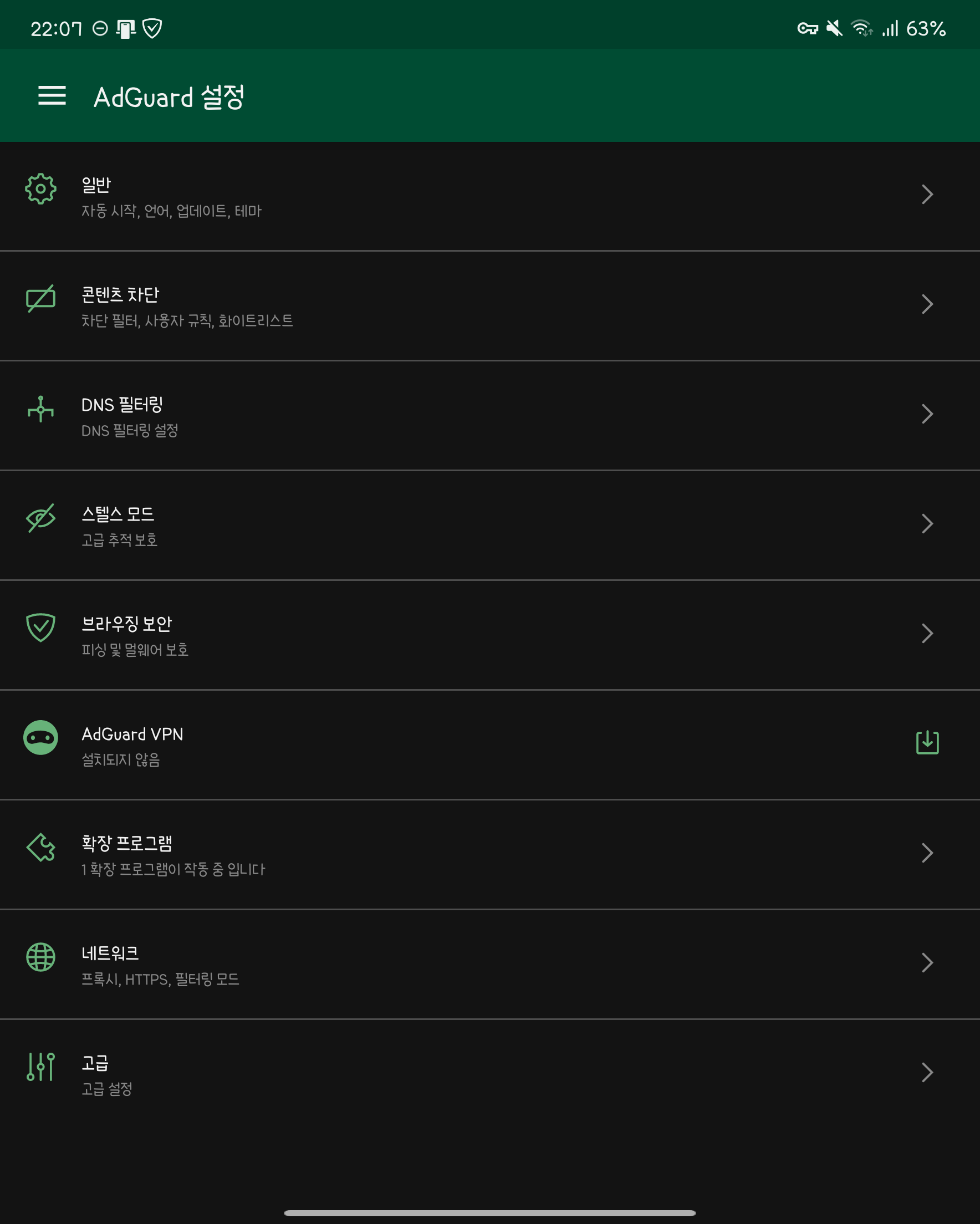
수많은 메뉴 중, [콘텐츠 차단] 메뉴에 진입해주세요.
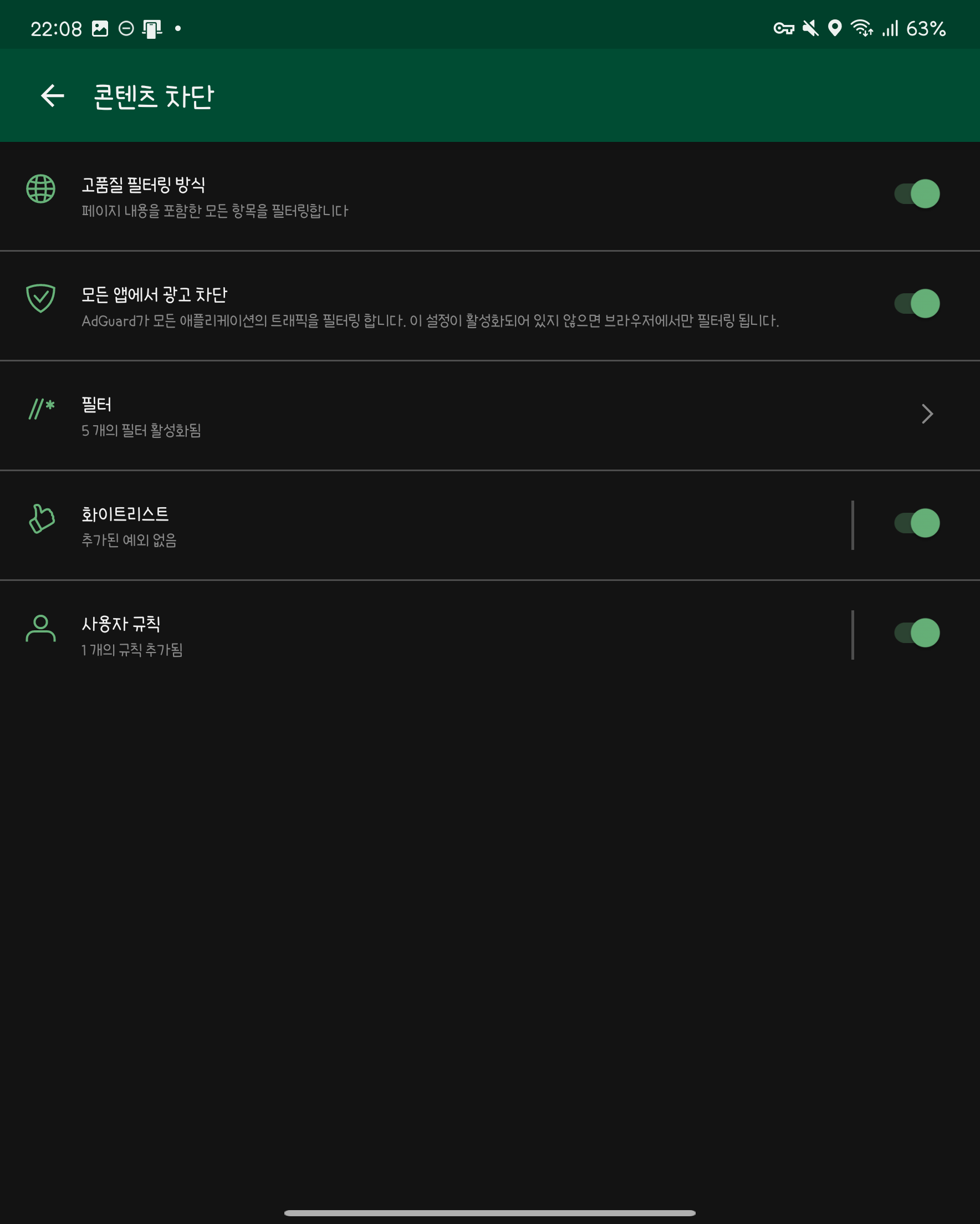
맨 아래 [사용자 규칙] 메뉴로 진입해주세요.
사용자 규칙으로 진입하면, 우측 하단에 +버튼이 있습니다.
추가 버튼을 누르고 아래 값을 복사해서 입력해주세요.
| ||gos-api.gos-gsp.io^ |
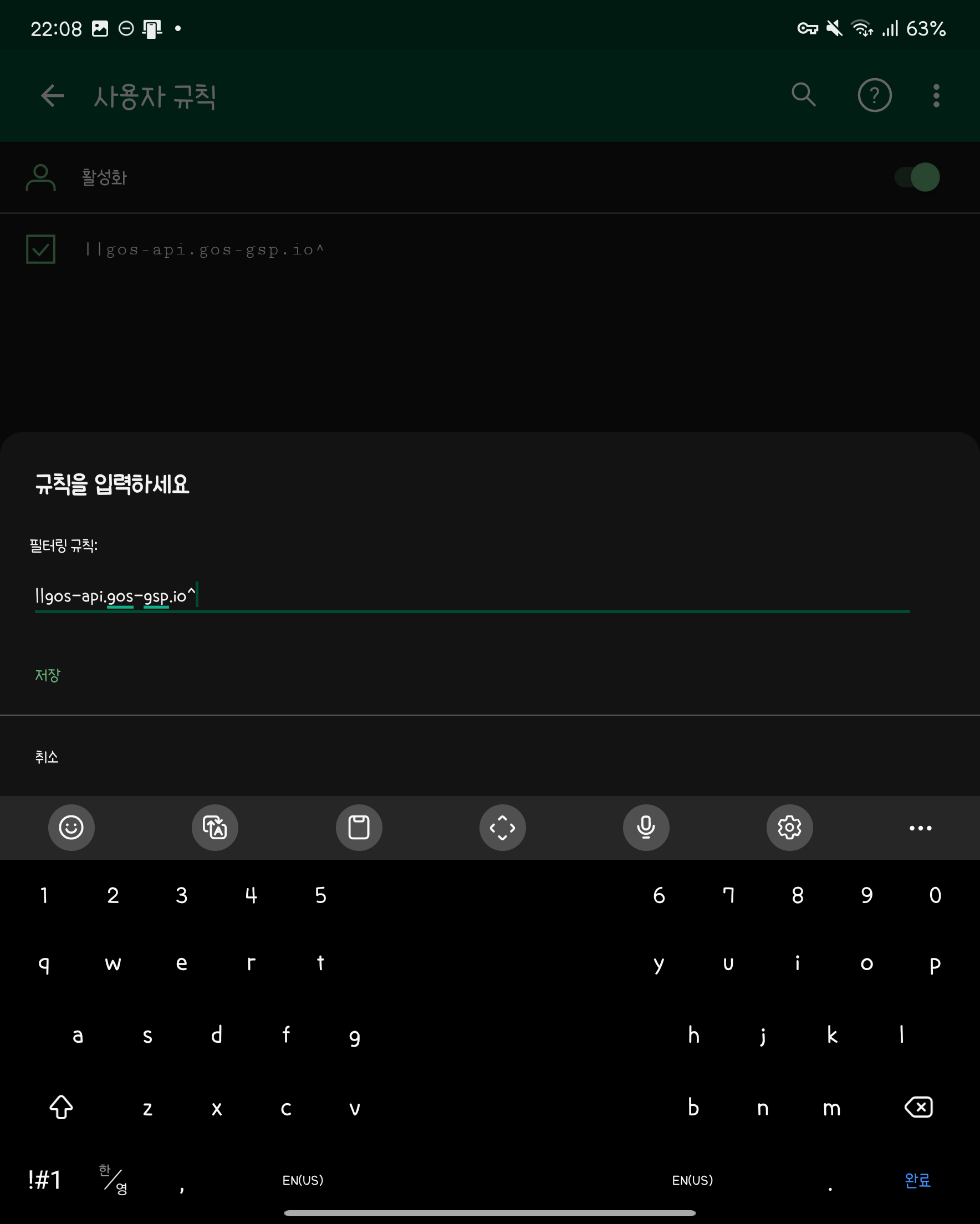
저장을 누르고, 홈화면으로 나오시고, 설정 앱으로 진입합니다.
[애플리케이션] 메뉴로 가서 화살표로 가리킨 항목을 눌러주세요.
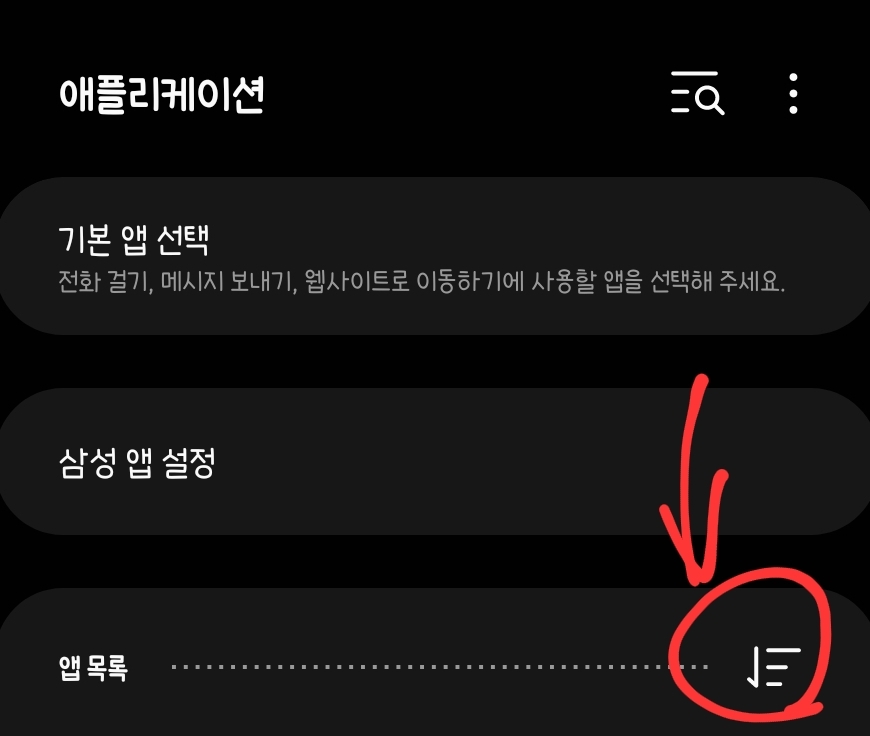
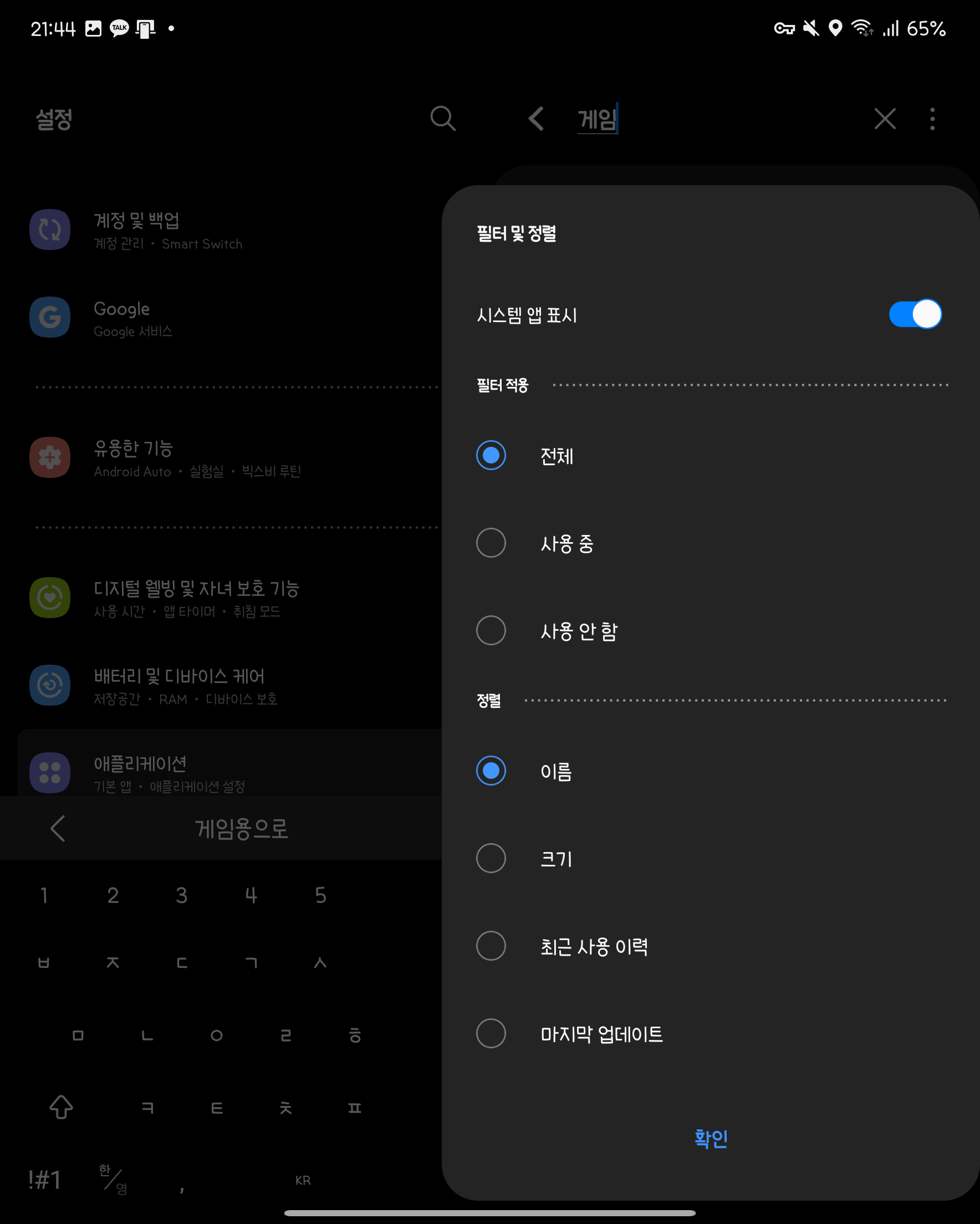
누르면 위와 같은 메뉴가 나오는데, 시스템 앱 표시 항목의 스위치를 켜주세요.
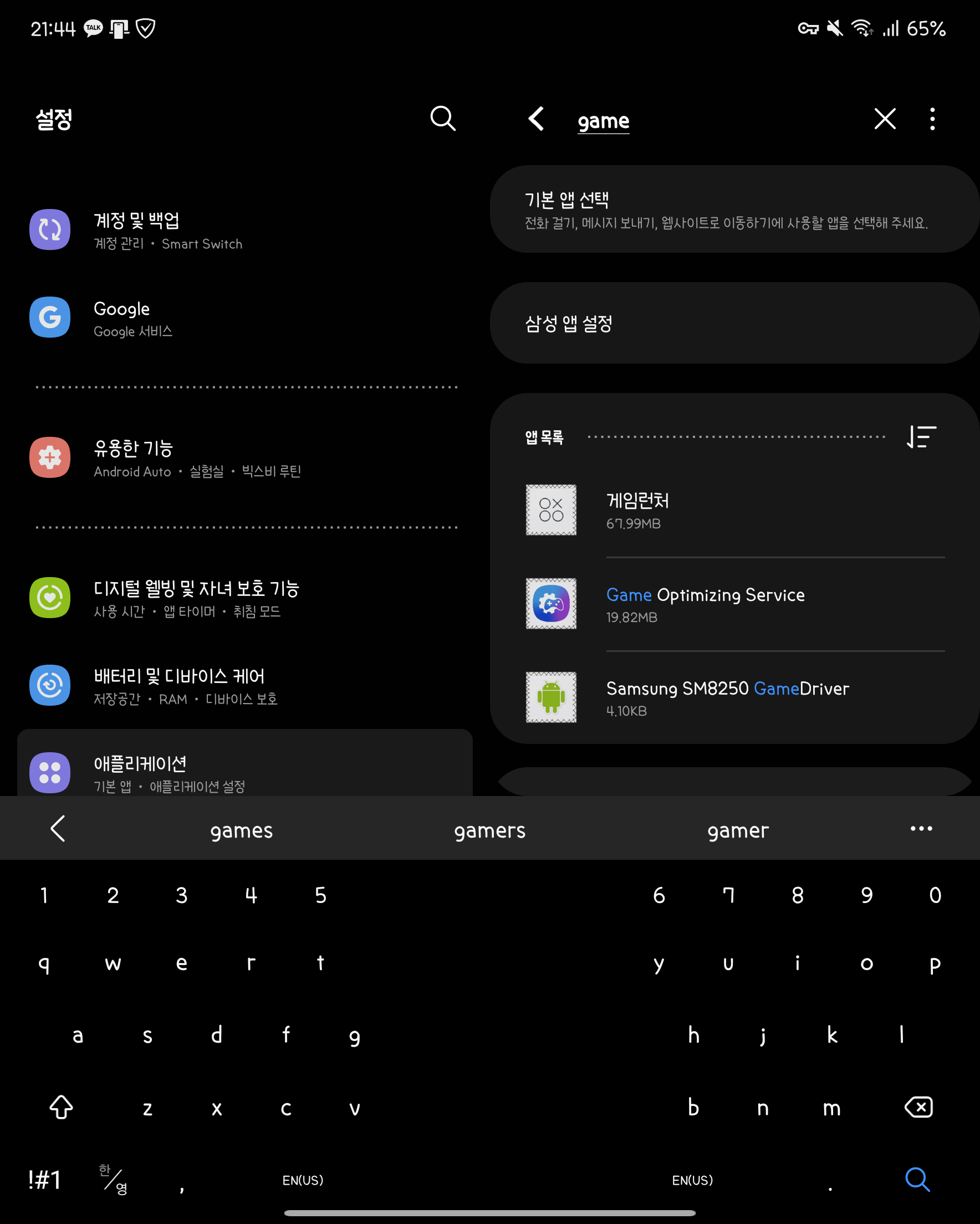
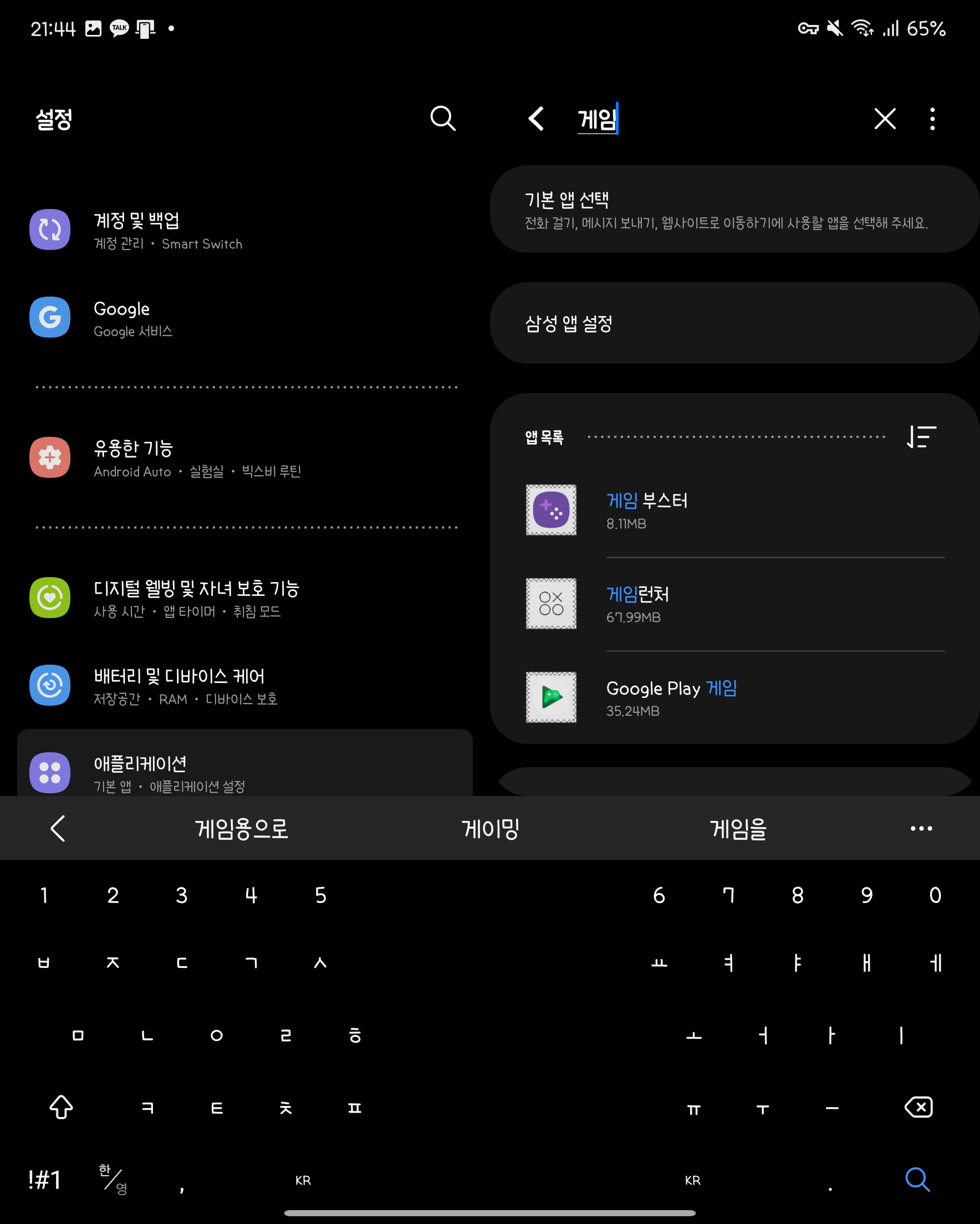
각각 게임, game 키워드로 검색했을 때 표시되는 결과값입니다.
| -Game Optimizing Service -게임런처 -게임 부스터 |
위 세개의 앱에 대해 클릭해서 앱의 데이터, 캐시를 삭제해주세요.
대부분 데이터를 삭제하면 캐시까지 삭제됩니다.
해당 앱의 정보로 진입하면, 저장공간 메뉴가 있습니다. 진입하면 하단에 데이터/캐시 삭제 메뉴가 보입니다.
클릭해서 삭제해주세요.
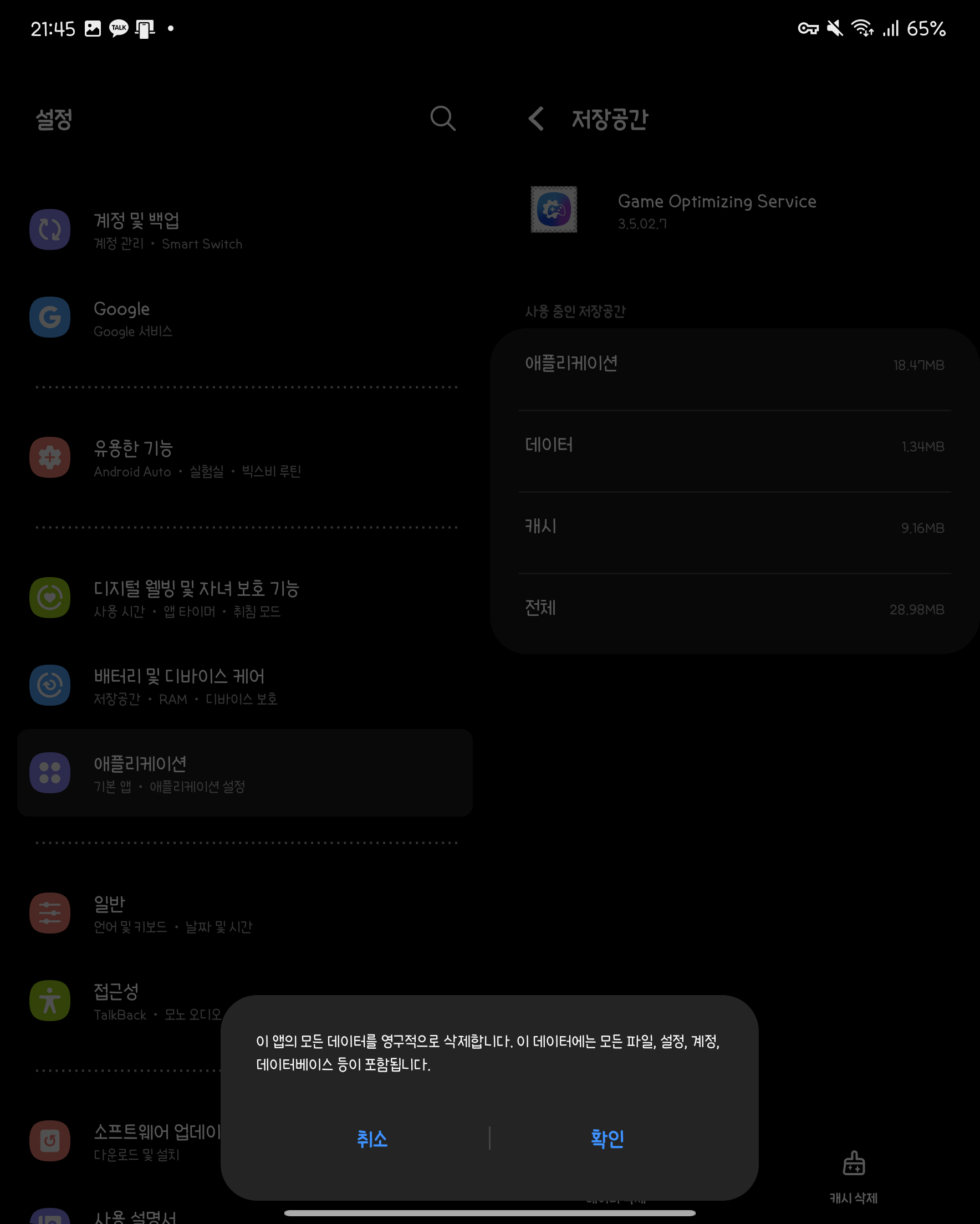
모두 조치를 마치셨다면, 일단 데이터와 와이파이를 끄고 재부팅을 하신뒤 애드가드가 동작하는지 확인 후 데이터 or 와이파이를 동작하시는걸 권장드립니다.
이는 GOS가 서버와 통신하여 성능제한을 건다는것이 알려졌기 때문에 서버와의 통신을 차단하기 위함입니다.
조치를 마친뒤 게임런처에 진입하게 되면 게임이 표시되지 않습니다. 아마 서버로부터 이앱이 게임앱이다! 라는 정보를 받아오지 못하니 생기는 문제로 보입니다.
이후 게임을 실행해보면 해상도도 눈에 띄게 상향된 모습을 볼 수 있고, 프레임도 훨씬 상향된 모습입니다.
제 경우로 극단적인 예시를 들어드리면, 포켓몬고 앱을 2개를 동시 실행했을때, GOS ON 상태에서는 정말 못봐줄 정도의 성능과 프레임이 나왔으나, GOS OFF 이후에는 버벅임이 눈에 띄게 줄어들고 FPS도 최대한으로 잘 뽑아내는 모습이었습니다.
지인들 후기를 들어보면 플라시보일지도 모르겠으나, 저도 체감중인 내용으론
카톡, 인스타에서 사진 보내거나 첨부하기 위해 사진을 불러올때, 생겼던 랙이 말끔하게 사라졌습니다.
스크롤을 매우 빠르게 해도 사진을 바로바로 불러와주네요.
혹여 궁금한점은 댓글로 남겨주세요. 이만 글을 마칩니다. 감사합니다.
[20220307 10:19 추가]
Q. 삼성페이가 애드가드 활성화 이후로 VPN 사용중이라고 결제로 넘어가지 않아요!

A. Adgurard의 [앱 관리] 메뉴에서 삼성페이를 찾고, [AdGuard 보호] 스위치를 꺼주시면 결제가 문제없이 잘 됩니다!